Instruks for fryseradministration Regionernes Bio- og GenomBank
|
|
|
- Jonathan Danielsen
- 5 år siden
- Visninger:
Transkript
1 Instruks for fryseradministration Regionernes Bio- og GenomBank Formål Denne instruks gennemgår procedurer omkring A. oprettelse af frysere og B. tilpasning af frysere i registreringsmodulet for Regionernes Bio- og GenomBank (RBGB) Den nationalt anbefalede fryser indeholder i alt 27 racks, hvoraf 3 racks kun indeholder 6 bokse og de resterende indeholder 11 bokse (alle af 9x9 rum). Det er dog valgfrit om man vil oprette alle racks fra starten eller bygge fryseren op efter behov, f.eks. 3-4 racks ad gangen. Frysere i registreringsmodulet kan med fordel betragtes som virtuelle frysere dvs. f.eks. en samling af racks eller bokse. Således kan en fysisk fryser indeholde flere virtuelle frysere delt op efter projekter, rørtyper, primært organ eller et andet system, der giver mening lokalt. Hvis man f.eks. indregistrerer PAXgene rør, skal der således, på grund af rørenes størrelse, oprettes en separat fryser til dem i registreringsmodulet. I praksis stilles PAXgene-rørene i egne kasser og racks, men i samme fysiske fryser som de øvrige fraktioner. A. Oprettelse af frysere Procedure 1) Åben registreringsmodulet og log ind som superbruger. Lokale frysere oprettes med et lokalt superbruger-login, mens en centerfryser oprettes med et centerprojektleder-login (eller superbruger-login på centerniveau) Figur 1 2) I hovedmenuen vælges funktionen Frysere (fig. 1). Side 1 af 7
2 Figur 2 3) Angiv fryserens navn under Frysernavn (fig. 2). 4) Vælg fryser under Type og vælg den rette temperatur. 5) Sæt flueben i Tilgængelig for placering, når den er klar til brug. Tilføj evt. en beskrivelse af fryseren. Denne beskrivelse er synlig i prøveindregistreringen og kan derfor med fordel beskrive fryserindhold, projekttilknytning, fysisk placering eller andet relevant information. Side 2 af 7
3 Figur 3. 6) Tryk på Tilføj Enhed nederst i billedet (fig. 3), marker evt. (ny enhed) i rubrikken Indhold og vælg Rack i drop-down menuen Type til højre i billedet (vælg ikke fryser i rubrikken indhold). 7) For at tilføje underenhederne Boks og Rum gentages trin 6). Det er muligt at navngive underenhederne, men dette ændrer dog ikke på systemets automatiske og fortløbende nummerering af racks (R1, R2, R3 ). Den valgfri navngivning slår ikke igennem i pladstildelingen af prøver. 8) Slet evt. overflødige bokse ved at markere dem og trykke Slet Enhed. Side 3 af 7
4 Figur 4) 9) Afslut proceduren ved at trykke Gem og tjek at fryserindholdet er korrekt (fig. 4). Når der er tildelt 9x9 rum i boksen angives det som Rum I (dvs. 9. bogstav i alfabetet). 10) Vend tilbage til hovedmenuen (tryk Menu ). 11) Tjek evt. at fryseren er oprettet ved at gå ind i Registrer prøve under fanebladet Detailoplysninger. Fryseren skal nu være på listen nederst til venstre. Side 4 af 7
5 B. Vedligeholdelse af frysere m.m. Tilpasning af frysere Procedure 1) Åben registreringsmodulet og log ind som superbruger og vælg funktionen Frysere Figur 5. 2) Vælg den relevante fryser ved at trykke på den lille pil ved siden af Mere (fig. 5) 3) Fjern fluebenet i Tilgængelig for placering, så der ikke indplaceres materiale i fryseren imens den redigeres 4) Tilføj racks og bokse som beskrevet ovenfor. Afslut med at gemme 5) Slet racks og/eller bokse ved at markere den relevante enhed og trykke på slet enhed nederst. Afslut med at gemme 6) Sæt flueben i tilgængelig for placering når fryseren er klar. Afslut med at gemme Blokering eller frigivelse af tomme pladser efter flytning, udlevering eller sletning/destruktion af prøver Når der flyttes prøver fra en afdelingsfryser til en centerfryser via send-funktionen og statusskift Ud af fryser, frigives kun positioner med materiale, evt. tomme positioner (fra slettet/kasseret materiale) frigives ikke. Foretages flytning fra en centerfryser forbliver alle positioner derimod låst og skal frigives manuelt. Statusskift til 'Ud af fryser' frigiver nemlig ikke pladserne i en centerfryser. Dette giver mulighed for at bevare fryserpladser på udlån og fraktioner, der returneres, kan komme retur i de oprindelige fryserpositioner, hvis dette ønskes. Med andre ord skal man ved flytning fra en centerfryser selv tage stilling til relevansen af at frigive fryserpladser. Ønsker man omvendt at blokere tomme positioner ved udlån/udlevering af materiale, kan positionerne låses i fryseradministrationen Side 5 af 7
6 Procedure 1) Vælg funktionen Frysere og søg den relevante fryser og boks frem Figur 5 1) Marker den boks, hvori der skal frigives pladser (fig. 5) Figur 6. Side 6 af 7
7 2) Tryk på knappen Frigiv låste positioner og evt. låste positioner frigives (fig. 6). Hvis knappen ikke er aktiv, indeholder boksen ingen låste positioner 3) Tryk gem 4) Proceduren gentages som beskrevet ovenfor, for at frigive pladser i flere bokse. Afslut med at gemme 5) Hvis man ønsker at blokere frie positioner, markeres den relevante boks og der trykkes på Lås frie positioner nederst i billedet (fig. 5). Afslut med at gemme Side 7 af 7
Instruks for flytning af prøver Regionernes Bio- og GenomBank
 Instruks for flytning af prøver Regionernes Bio- og GenomBank Formål Denne instruks beskriver arbejdsgangen i forbindelse med flytning af prøver i Regionernes Bio- og Genom- Bank. Flytningen kan f.eks.
Instruks for flytning af prøver Regionernes Bio- og GenomBank Formål Denne instruks beskriver arbejdsgangen i forbindelse med flytning af prøver i Regionernes Bio- og Genom- Bank. Flytningen kan f.eks.
Instruks for registrering og statusskift, blod Regionernes Bio- og GenomBank
 Instruks for registrering og statusskift, blod Regionernes Bio- og GenomBank Formål Denne instruks gennemgår proceduren for indregistrering af blod samt statusskift på blodfraktioner i Regionernes Bio-
Instruks for registrering og statusskift, blod Regionernes Bio- og GenomBank Formål Denne instruks gennemgår proceduren for indregistrering af blod samt statusskift på blodfraktioner i Regionernes Bio-
INSTRUKS FOR REGISTRERING OG STATUSSKIFT, BLOD. Dansk Reuma Biobank
 Instruks for registrering og statusskift, blod Formål At registrere blodfraktioner i registreringsmodulet tilhørende Regionernes Biobank (A: Daglig indregistrering af blod/blodmaterialer), samt at skifte
Instruks for registrering og statusskift, blod Formål At registrere blodfraktioner i registreringsmodulet tilhørende Regionernes Biobank (A: Daglig indregistrering af blod/blodmaterialer), samt at skifte
Instruks for autoreservation til projekter i Regionernes Bio- og GenomBank
 Instruks for autoreservation til projekter i Regionernes Bio- og GenomBank Formål Denne instruks gennemgår proceduren for: A. oprettelse af en autoreservation af materiale til et projekt B. brug af autoreservation
Instruks for autoreservation til projekter i Regionernes Bio- og GenomBank Formål Denne instruks gennemgår proceduren for: A. oprettelse af en autoreservation af materiale til et projekt B. brug af autoreservation
Instruks for registrering af urinprøver Regionernes Bio- og GenomBank
 Instruks for registrering af urinprøver Regionernes Bio- og GenomBank Formål: Denne instruks gennemgår proceduren for registrering af urin i Regionernes Bio- og GenomBanks registreringsmodul. Det anbefales
Instruks for registrering af urinprøver Regionernes Bio- og GenomBank Formål: Denne instruks gennemgår proceduren for registrering af urin i Regionernes Bio- og GenomBanks registreringsmodul. Det anbefales
Instruks for brugeradministration Regionernes Bio- og GenomBank
 Instruks for brugeradministration Regionernes Bio- og GenomBank Formål Denne instruks beskriver mulighederne for brugeradministration i registreringsmodulet for Regionernes Bio- og GenomBank. Brugeradministrationen
Instruks for brugeradministration Regionernes Bio- og GenomBank Formål Denne instruks beskriver mulighederne for brugeradministration i registreringsmodulet for Regionernes Bio- og GenomBank. Brugeradministrationen
Instruks for registrering, væv Regionernes Bio- og GenomBank
 Instruks for registrering, væv Regionernes Bio- og GenomBank Introduktion Følgende instruks beskriver arbejdsgangen i forbindelse med registrering af vævsprøver i Regionernes Bioog GenomBanks (RBGB) registreringsmodul.
Instruks for registrering, væv Regionernes Bio- og GenomBank Introduktion Følgende instruks beskriver arbejdsgangen i forbindelse med registrering af vævsprøver i Regionernes Bioog GenomBanks (RBGB) registreringsmodul.
Instruks for oprettelse af projekt Regionernes Bio- og GenomBank
 Instruks for oprettelse af projekt Regionernes Bio- og GenomBank Formål Denne instruks beskriver hvordan et projekt oprettes hos sekretariatet for Regionernes Bio- og Genom- Bank, og hvordan det oprettes
Instruks for oprettelse af projekt Regionernes Bio- og GenomBank Formål Denne instruks beskriver hvordan et projekt oprettes hos sekretariatet for Regionernes Bio- og Genom- Bank, og hvordan det oprettes
Instruks for registrering af vævsprøver Regionernes Bio- og GenomBank
 Instruks for registrering af vævsprøver Regionernes Bio- og GenomBank Introduktion Følgende instruks beskriver arbejdsgangen i forbindelse med registrering af vævsprøver i Regionernes Bio- og GenomBanks
Instruks for registrering af vævsprøver Regionernes Bio- og GenomBank Introduktion Følgende instruks beskriver arbejdsgangen i forbindelse med registrering af vævsprøver i Regionernes Bio- og GenomBanks
VALIDERINGSGUIDE MEDARBEJDER VALIDERING
 VALIDERINGSGUIDE MEDARBEJDER VALIDERING Indhold: (tryk på en given overskrift og du springer automatisk dertil) Find valideringsmodulet... 1 Flytning af en eller flere medarbejdere... 3 Hvis en medarbejder
VALIDERINGSGUIDE MEDARBEJDER VALIDERING Indhold: (tryk på en given overskrift og du springer automatisk dertil) Find valideringsmodulet... 1 Flytning af en eller flere medarbejdere... 3 Hvis en medarbejder
Instruks for udlevering af fraktioner Regionernes Bio- og GenomBank
 Instruks for udlevering af fraktioner Regionernes Bio- og GenomBank Formål Denne instruks beskriver den samlede procedure for udlevering af fraktioner i registreringsmodulet for Regionernes Bio- og GenomBank
Instruks for udlevering af fraktioner Regionernes Bio- og GenomBank Formål Denne instruks beskriver den samlede procedure for udlevering af fraktioner i registreringsmodulet for Regionernes Bio- og GenomBank
Hvordan du opretter, bruger og tildeler kategorier til arrangementer og nyheder
 Hvordan du opretter, bruger og tildeler kategorier til arrangementer og nyheder Opret kategorier 1. For at kunne bruge kategorier på nyheder og arrangementer skal man først oprette en række kategorier,
Hvordan du opretter, bruger og tildeler kategorier til arrangementer og nyheder Opret kategorier 1. For at kunne bruge kategorier på nyheder og arrangementer skal man først oprette en række kategorier,
og intranet.sygehussonderjylland.dk
 www.sygehussonderjylland.dk og intranet.sygehussonderjylland.dk Indholdsfortegnelse Introduktion... 2 Før du starter... 3 Opret et arrangement... 4 Rediger et arrangement... 7 Kopier et arrangement...
www.sygehussonderjylland.dk og intranet.sygehussonderjylland.dk Indholdsfortegnelse Introduktion... 2 Før du starter... 3 Opret et arrangement... 4 Rediger et arrangement... 7 Kopier et arrangement...
Indhold. Du kan klikke på den enkelte overskift for at komme til det ønskede punkt.
 Indhold Login 2 Udsendelse af besked Udsendelsesmetoder 3 Udsendelse via vejeudvælgelse 4 Udsendelse Send via niveau opdeling (afhængig af abonnementsform) 11 Udsendelse søg på tværs af postnummer 12 Udsendelse
Indhold Login 2 Udsendelse af besked Udsendelsesmetoder 3 Udsendelse via vejeudvælgelse 4 Udsendelse Send via niveau opdeling (afhængig af abonnementsform) 11 Udsendelse søg på tværs af postnummer 12 Udsendelse
Det nye husdyrgodkendelse.dk Sagsbehandlermodulet Fra ansøgning til godkendelse V. 1.0 28/4 2011
 2. Sådan kommer du fra ansøgning til godkendelse Før du kan komme i gang med at arbejde på en miljøgodkendelse, skal du have åbnet den tilhørende ansøgning. Det gør du enten ved at indtaste skemanummer
2. Sådan kommer du fra ansøgning til godkendelse Før du kan komme i gang med at arbejde på en miljøgodkendelse, skal du have åbnet den tilhørende ansøgning. Det gør du enten ved at indtaste skemanummer
MASCOT SmartStore Quick guide Administrator / customer ver3,0
 ver3,0 Indhold Opret en samleordre... 2 Returner markeret ordre til medarbejder... 7 Vedligehold medarbejderdata... 9 Pointoversigt / tilskrivning... 10 Opret en ny medarbejder... 11 Lås en medarbejder...
ver3,0 Indhold Opret en samleordre... 2 Returner markeret ordre til medarbejder... 7 Vedligehold medarbejderdata... 9 Pointoversigt / tilskrivning... 10 Opret en ny medarbejder... 11 Lås en medarbejder...
Brugervejledning Book et kommunalt lokale
 Brugervejledning Book et kommunalt lokale Når foreningen ønsker at benytte et lokale, skal bookingforespørgslen laves på: www.foreningsportalen.esbjergkommune.dk Start med at logge på siden med brugernavn
Brugervejledning Book et kommunalt lokale Når foreningen ønsker at benytte et lokale, skal bookingforespørgslen laves på: www.foreningsportalen.esbjergkommune.dk Start med at logge på siden med brugernavn
Opret og vedligehold Journal Knappaneler
 Vejledning Tilpasning af Journalens makroknappaneler Opret og vedligehold Journal Knappaneler Fælles for alle på klinikken og personlige Side Vedligeholdelse af MakroKnapPaneler For at undgå at skifte
Vejledning Tilpasning af Journalens makroknappaneler Opret og vedligehold Journal Knappaneler Fælles for alle på klinikken og personlige Side Vedligeholdelse af MakroKnapPaneler For at undgå at skifte
Viditronic NDVR Quick Guide. Ver. 2.0
 Viditronic NDVR Quick Guide Ver. 2.0 1 Indholdsfortegnelse 1. HOVEDMENU 3 1.1 START 5 1.2 AKTIVITETSINDIKATOR: 7 1.3 INFORMATIONS VINDUE: 7 1.4 PTZ KAMERA KONTROL: 7 1.5 SKÆRMMENU 8 1.5.1 AKTIVER BEVÆGELSE:
Viditronic NDVR Quick Guide Ver. 2.0 1 Indholdsfortegnelse 1. HOVEDMENU 3 1.1 START 5 1.2 AKTIVITETSINDIKATOR: 7 1.3 INFORMATIONS VINDUE: 7 1.4 PTZ KAMERA KONTROL: 7 1.5 SKÆRMMENU 8 1.5.1 AKTIVER BEVÆGELSE:
7.0 Ældre Sagen mail. Log på For at logge på formands webmail skriv adressen: i adressefeltet i Internet Explorer.
 7.0 Ældre Sagen mail Log på For at logge på formands webmail skriv adressen: https://webmail.aeldresagen.dk i adressefeltet i Internet Explorer. I login vinduet indskrives brugernavn som er den tilsendte
7.0 Ældre Sagen mail Log på For at logge på formands webmail skriv adressen: https://webmail.aeldresagen.dk i adressefeltet i Internet Explorer. I login vinduet indskrives brugernavn som er den tilsendte
Opret og vedligehold af favoritliste på markedspladsen
 Opret og vedligehold af favoritliste på markedspladsen Åben markedspladsen. Favoritlister Favoritlister Eller klik på fanen FAVORITLISTER Se eksisterende favoritlister Du kan både se dine egne favoritlister
Opret og vedligehold af favoritliste på markedspladsen Åben markedspladsen. Favoritlister Favoritlister Eller klik på fanen FAVORITLISTER Se eksisterende favoritlister Du kan både se dine egne favoritlister
Brugervejledning Digital Post
 Brugervejledning Digital Post 1. Forsiden Forsiden af Digital Post er det centrale billede i systemet. Her listes brevene efterhånden som de modtages. De fleste relevante oplysninger vises her. 1.2. Kolonner
Brugervejledning Digital Post 1. Forsiden Forsiden af Digital Post er det centrale billede i systemet. Her listes brevene efterhånden som de modtages. De fleste relevante oplysninger vises her. 1.2. Kolonner
Vejledning til læreren. MG/FG - Skoleportalen
 1 Vejledning til læreren MG/FG - Skoleportalen Indholdsfortegnelse Kom godt i gang... 3 Opret en prøve der er taget på papir med netscoring... 4 Indtastning... 5 Internetudgave... 7 Internetudgave med
1 Vejledning til læreren MG/FG - Skoleportalen Indholdsfortegnelse Kom godt i gang... 3 Opret en prøve der er taget på papir med netscoring... 4 Indtastning... 5 Internetudgave... 7 Internetudgave med
10.0 Velkommen til manualen for bruger administration Introduktion til manualen Menuen Startside
 10.0 Velkommen til manualen for bruger administration 1 10.1 Introduktion til manualen 1 10.2 Startside 1 10.3 Menuen Startside 2 10.3.1 Din brugerprofil 2 10.3.1.1 Ret password 3 10.4 Rediger kanaler
10.0 Velkommen til manualen for bruger administration 1 10.1 Introduktion til manualen 1 10.2 Startside 1 10.3 Menuen Startside 2 10.3.1 Din brugerprofil 2 10.3.1.1 Ret password 3 10.4 Rediger kanaler
Definition af prøvenumre og ID er Regionernes Bio- og GenomBank
 Definition af prøvenumre og ID er Regionernes Bio- og GenomBank Ved indregistrering af materiale i Regionernes Bio- og GenomBank, er der mulighed for at tildele en række numre/id er i registreringsmodulet.
Definition af prøvenumre og ID er Regionernes Bio- og GenomBank Ved indregistrering af materiale i Regionernes Bio- og GenomBank, er der mulighed for at tildele en række numre/id er i registreringsmodulet.
For at logge ind i PURE, skal du gå til siden medarbejdere.au.dk/pure. Tryk på det blå loginfelt i højre side.
 CV i PURE I dette dokument finder du en vejledning til, hvordan du: 1) logger ind i PURE 2) opretter et CV i PURE 3) vedligeholder dit CV Der er desuden megen hjælp at hente i disse to videoer: Opret CV:
CV i PURE I dette dokument finder du en vejledning til, hvordan du: 1) logger ind i PURE 2) opretter et CV i PURE 3) vedligeholder dit CV Der er desuden megen hjælp at hente i disse to videoer: Opret CV:
Administration...2 Organisation...2 Brugere...5 Grupper...11
 Administration...2 Organisation...2 Brugere...5 Grupper...11 Administration Organisation Opret ny organisation I organisationsvælgeren vælges det rette niveau hvorpå den nye organisationen skal placeres.
Administration...2 Organisation...2 Brugere...5 Grupper...11 Administration Organisation Opret ny organisation I organisationsvælgeren vælges det rette niveau hvorpå den nye organisationen skal placeres.
Vejledning til elevadministration. Vejledning til brug af Optagelse.dk som elevadministrativt system
 Vejledning til elevadministration Vejledning til brug af Optagelse.dk som elevadministrativt system Vejledning til elevadministration Vejledning til brug af Optagelse.dk som elevadministrativt system Forfatter:
Vejledning til elevadministration Vejledning til brug af Optagelse.dk som elevadministrativt system Vejledning til elevadministration Vejledning til brug af Optagelse.dk som elevadministrativt system Forfatter:
1. Opret din nye Google konto
 Indhold 1. Opret din nye Google konto... 2 2. Test din nye konto... 5 3. Kom i gang med Gmail indstil sprog til dansk... 6 4. Gmail indhold på skærmen... 8 5. Skriv og send en mail... 9 Til:... 9 Cc:...
Indhold 1. Opret din nye Google konto... 2 2. Test din nye konto... 5 3. Kom i gang med Gmail indstil sprog til dansk... 6 4. Gmail indhold på skærmen... 8 5. Skriv og send en mail... 9 Til:... 9 Cc:...
I denne vejledning lærer du de mest grundlæggede funktioner i PowerPoint: Hvad er en præsentation?...3. Eksempel på en præsentation...
 Præsentationer: Vejledning PowerPoint I denne vejledning lærer du de mest grundlæggede funktioner i PowerPoint: Hvad er en præsentation?...3 Eksempel på en præsentation... 3 Visninger...3 Normal... 3 Diassortering...
Præsentationer: Vejledning PowerPoint I denne vejledning lærer du de mest grundlæggede funktioner i PowerPoint: Hvad er en præsentation?...3 Eksempel på en præsentation... 3 Visninger...3 Normal... 3 Diassortering...
Når du åbner Sportsplanner første gang, får du to muligheder. Åben opstilling og Ny opstilling.
 Sportsplanner I DGI Sportsplanner har du mulighed for at tegne redskabsbaner, som passer direkte på det sted, hvor du og dine gymnaster træner. De opstillinger du tegner har du mulighed for at få tilsendt
Sportsplanner I DGI Sportsplanner har du mulighed for at tegne redskabsbaner, som passer direkte på det sted, hvor du og dine gymnaster træner. De opstillinger du tegner har du mulighed for at få tilsendt
KMD Brugeradministration til Navision og LDV
 KMD Brugeradministration til Navision og LDV Vejledning for selvejere. Opdateret 09-09-2015 Indholdsfortegnelse 1 Overordnet liste af funktoner... 2 2 Vejledning... 3 2.1 Login til KMD Brugeradministration...
KMD Brugeradministration til Navision og LDV Vejledning for selvejere. Opdateret 09-09-2015 Indholdsfortegnelse 1 Overordnet liste af funktoner... 2 2 Vejledning... 3 2.1 Login til KMD Brugeradministration...
Nyhedsbrev, juni 2017 Regionernes Bio- og GenomBank
 Nyhedsbrev, juni 2017 Regionernes Bio- og GenomBank Dette er et nyhedsbrev for Regionerne Bio- og GenomBank udarbejdet af sekretariatet. Nyhedsbrevet informerer om nyt fra sekretariatet og en status for
Nyhedsbrev, juni 2017 Regionernes Bio- og GenomBank Dette er et nyhedsbrev for Regionerne Bio- og GenomBank udarbejdet af sekretariatet. Nyhedsbrevet informerer om nyt fra sekretariatet og en status for
Det nye husdyrgodkendelse.dk Sagsbehandlermodulet Pdf forside og generering af pdf V. 1.0 5/5 2011
 For at drage nytte af denne manual, skal du have et grundlæggende kendskab til IT systemet husdyrgodkendelse.dk, og kende til: Faneblade og Menu med godkendelsesafsnit. Det kan du læse om det her: 1. Sådan
For at drage nytte af denne manual, skal du have et grundlæggende kendskab til IT systemet husdyrgodkendelse.dk, og kende til: Faneblade og Menu med godkendelsesafsnit. Det kan du læse om det her: 1. Sådan
Brugermanual til MOBI:DO Make på Internettet
 Brugermanual til MOBI:DO Make på Internettet Introduktion Med MOBI:DO Make kan du oprette guides, som kan ses i MOBI:DO. En guide virker som en checkliste, der fører brugeren hele vejen igennem en arbejdsopgave.
Brugermanual til MOBI:DO Make på Internettet Introduktion Med MOBI:DO Make kan du oprette guides, som kan ses i MOBI:DO. En guide virker som en checkliste, der fører brugeren hele vejen igennem en arbejdsopgave.
Vejledning til brugen af optagelse.dk Gymnasiale udbud og Hf
 Vejledning til brugen af optagelse.dk Gymnasiale udbud og Hf Problemer med rettigheder tilknyttet medarbejder Hvis man lander på administrationssiden efter logi, skyldes det at man ikke har fået tilknyttet
Vejledning til brugen af optagelse.dk Gymnasiale udbud og Hf Problemer med rettigheder tilknyttet medarbejder Hvis man lander på administrationssiden efter logi, skyldes det at man ikke har fået tilknyttet
Alle tekstbokser er generelle informationer og ikke en del af selve step by step guiden.
 Step by step guide til InfoScreens Indhold Log ind... 1 Oprette slide... 1 Offentliggøre slide...5 Se infoskærm... 6 Rediger et slide... 7 Fjerne slide fra skærm... 7 Ændre rækkefølge på slide på skærm...
Step by step guide til InfoScreens Indhold Log ind... 1 Oprette slide... 1 Offentliggøre slide...5 Se infoskærm... 6 Rediger et slide... 7 Fjerne slide fra skærm... 7 Ændre rækkefølge på slide på skærm...
Nye udskriftsskabeloner
 Nye udskriftsskabeloner 5. april 2016 Indhold 1 Nye skabelonpakker... 2 1.1 Valg af skabelonpakke... 3 2 Delelementer i det personlige regnskab... 3 2.1 Samlingsdokument... 4 2.2 Forside... 5 2.3 Godkendendelsespåtegning/
Nye udskriftsskabeloner 5. april 2016 Indhold 1 Nye skabelonpakker... 2 1.1 Valg af skabelonpakke... 3 2 Delelementer i det personlige regnskab... 3 2.1 Samlingsdokument... 4 2.2 Forside... 5 2.3 Godkendendelsespåtegning/
Brugervejledning (BRUGER) Bookhus v.3+ Ver. 1.0
 Brugervejledning (BRUGER) Bookhus v.3+ Ver. 1.0 Bookhus Brugervejledning Side 1 af 11 Login For at kunne reservere og booke skal du være oprettet som bruger i systemet. Hvis ikke du allerede er oprettet
Brugervejledning (BRUGER) Bookhus v.3+ Ver. 1.0 Bookhus Brugervejledning Side 1 af 11 Login For at kunne reservere og booke skal du være oprettet som bruger i systemet. Hvis ikke du allerede er oprettet
Vejledning. Bestilling af knallertbeviser hos Ungdomsskoleforeningen. Opdateret 8. februar 2012
 Vejledning Bestilling af knallertbeviser hos Ungdomsskoleforeningen Opdateret 8. februar 2012 Det er muligt at bestille knallertbeviser hos Ungdomsskoleforeningen direkte fra Lara. Det er Ungdomsskoleforeningen
Vejledning Bestilling af knallertbeviser hos Ungdomsskoleforeningen Opdateret 8. februar 2012 Det er muligt at bestille knallertbeviser hos Ungdomsskoleforeningen direkte fra Lara. Det er Ungdomsskoleforeningen
TS1000 Quick Guide. Daglig brug
 TS1000 Quick Guide Daglig brug Indholdsfortegnelse Opret brugere... 4 Brugerliste... 4 Fanen Data... 4 Fanen Tilvalg... 5 Fanen Specialområder... 6 Grupper... 6 Søg bruger... 7 Rapport vinduet (brugere)...
TS1000 Quick Guide Daglig brug Indholdsfortegnelse Opret brugere... 4 Brugerliste... 4 Fanen Data... 4 Fanen Tilvalg... 5 Fanen Specialområder... 6 Grupper... 6 Søg bruger... 7 Rapport vinduet (brugere)...
VEJLEDNING Udfyldelse af spørgeskemaet
 VEJLEDNING Udfyldelse af spørgeskemaet Indholdsfortegnelse Introduktion... 3 Tekniske krav... 3 Adgang og forbindelse... 4 Navigation i spørgeskemaet... 7 Spørgeskemaets afsnit... 7 Navigationslinjen...
VEJLEDNING Udfyldelse af spørgeskemaet Indholdsfortegnelse Introduktion... 3 Tekniske krav... 3 Adgang og forbindelse... 4 Navigation i spørgeskemaet... 7 Spørgeskemaets afsnit... 7 Navigationslinjen...
Vi anbefaler, at du lader boksen med træffetider blive liggende på din afdelingsforside. Hvad der ellers skal være af indhold er op til jer.
 1 Tips! På din forside har du mange muligheder for at tilføje forskellige komponenter, så du kan tilpasse siden til din afdeling eller organisations egne behov. Det er dog ikke alle komponenter, der kan
1 Tips! På din forside har du mange muligheder for at tilføje forskellige komponenter, så du kan tilpasse siden til din afdeling eller organisations egne behov. Det er dog ikke alle komponenter, der kan
Indhold 1 Om Skolekvalitet.dk...3. 2 Vælg evalueringsmodel før du går i gang...3. 3 Overblik over siderne... 5
 Skolekvalitet.dk Manual Version 1.0 Indhold 1 Om Skolekvalitet.dk...3 2 Vælg evalueringsmodel før du går i gang...3 3 Overblik over siderne... 5 3.1 Oversigt over centrale funktioner:... 6 4 Kom godt i
Skolekvalitet.dk Manual Version 1.0 Indhold 1 Om Skolekvalitet.dk...3 2 Vælg evalueringsmodel før du går i gang...3 3 Overblik over siderne... 5 3.1 Oversigt over centrale funktioner:... 6 4 Kom godt i
Brugernavn og password er identiske med det, du oplyste ved oprettelse af din bruger.
 SMVdanmark online løsning: Quick guide til oprettelse af ATA-Carnet Dette dokument er en introduktion til SMVdanmarks online løsning til oprettelse og bestilling af ATA- Carnet. Dokumentet indeholder en
SMVdanmark online løsning: Quick guide til oprettelse af ATA-Carnet Dette dokument er en introduktion til SMVdanmarks online løsning til oprettelse og bestilling af ATA- Carnet. Dokumentet indeholder en
AgroSoft A/S AgroSync
 AgroSoft A/S AgroSync AgroSync er et AgroSoft A/S værktøj, der bliver brugt til filudveksling imellem WinSvin og PocketPigs. Fordele ved at bruge AgroSync: Brugeren bestemmer overførsels tidspunktet for
AgroSoft A/S AgroSync AgroSync er et AgroSoft A/S værktøj, der bliver brugt til filudveksling imellem WinSvin og PocketPigs. Fordele ved at bruge AgroSync: Brugeren bestemmer overførsels tidspunktet for
Vejledning til oprettelse af erhvervsuddannelser. Optagelse.dk
 Vejledning til oprettelse af erhvervsuddannelser Optagelse.dk Vejledning til oprettelse af erhvervsuddannelser Optagelse.dk Forfatter: Ulrik Sølgaard-Nielsen Styrelsen for It og Læring Styrelsen for It
Vejledning til oprettelse af erhvervsuddannelser Optagelse.dk Vejledning til oprettelse af erhvervsuddannelser Optagelse.dk Forfatter: Ulrik Sølgaard-Nielsen Styrelsen for It og Læring Styrelsen for It
Opsætning af SkoleIntra til Tabulex SFO Børn log in Fase Forklaring Navigation/tast
 Opsætning af SkoleIntra til Tabulex SFO Børn log in 1. Tilknyt Børn Log ind som administrator i SkoleIntra Du er administrator når du skal benytte en sikkerhedskode i PersonaleIntra. Tilknyt børn til SFO
Opsætning af SkoleIntra til Tabulex SFO Børn log in 1. Tilknyt Børn Log ind som administrator i SkoleIntra Du er administrator når du skal benytte en sikkerhedskode i PersonaleIntra. Tilknyt børn til SFO
Skolemedarbejder. Brugervejledning Optagelse.dk
 Skolemedarbejder Brugervejledning Optagelse.dk Skolemedarbejder Brugervejledning Optagelse.dk Forfatter: Tine Kanne Sørensen UNI C UNI C, 27.11.2013 1 Indledning... 5 1.1 Målgruppe... 5 1.2 Bemærkningsfelt...
Skolemedarbejder Brugervejledning Optagelse.dk Skolemedarbejder Brugervejledning Optagelse.dk Forfatter: Tine Kanne Sørensen UNI C UNI C, 27.11.2013 1 Indledning... 5 1.1 Målgruppe... 5 1.2 Bemærkningsfelt...
Indholdsfortegnelse resultat- & kritikprogrammet.
 Indholdsfortegnelse resultat- & kritikprogrammet. Ringsekretærers indtastning af resultater og kritikker... 2 Kom i gang Opstart af programmet... 2 En anden bruger er i gang med ringen... 3 Dommer ændringer
Indholdsfortegnelse resultat- & kritikprogrammet. Ringsekretærers indtastning af resultater og kritikker... 2 Kom i gang Opstart af programmet... 2 En anden bruger er i gang med ringen... 3 Dommer ændringer
Brug Photo Story 3 en let introduktion
 Brug Photo Story 3 en let introduktion Denne vejledning forudsætter at programmet Photo Story 3 er installeret på din computer. Se andetsteds for vejledning i at installere programmet, der kan findes gratis
Brug Photo Story 3 en let introduktion Denne vejledning forudsætter at programmet Photo Story 3 er installeret på din computer. Se andetsteds for vejledning i at installere programmet, der kan findes gratis
Vejledning til brug af Foreningsportalen
 Børne- og Kulturforvaltningen Kultur- og Fritidsafdelingen Vejledning til brug af Foreningsportalen Foreningsportalen kan benyttes af både borgere og foreninger til søgning af foreningsoplysninger. Som
Børne- og Kulturforvaltningen Kultur- og Fritidsafdelingen Vejledning til brug af Foreningsportalen Foreningsportalen kan benyttes af både borgere og foreninger til søgning af foreningsoplysninger. Som
Vejledning MD Skat. 1 Oprette brugere Tilpasning af brugere 1
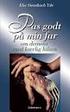 Vejledning MD Skat 1 Oprette brugere 1 1.1 Tilpasning af brugere 1 2 Komme i gang med indberetning 1 2.1 Særligt om Ejendom 2 2.2 Særligt om virksomhed 2 2.2.1 Virksomhedsordning 2 2.3 Udskrifter 3 3 Forskudsopgørelse
Vejledning MD Skat 1 Oprette brugere 1 1.1 Tilpasning af brugere 1 2 Komme i gang med indberetning 1 2.1 Særligt om Ejendom 2 2.2 Særligt om virksomhed 2 2.2.1 Virksomhedsordning 2 2.3 Udskrifter 3 3 Forskudsopgørelse
Bogbyggeren på HVAL.DK
 Journal nr. 7.32.78 Bogbyggeren på HVAL.DK Et web-baseret værktøj udviklet af Programdatateket i Viborg amt i forbindelse med ITMF-projekt 464 Din egen Historie på nettet Indholdsfortegnelse: Kom i gang...3
Journal nr. 7.32.78 Bogbyggeren på HVAL.DK Et web-baseret værktøj udviklet af Programdatateket i Viborg amt i forbindelse med ITMF-projekt 464 Din egen Historie på nettet Indholdsfortegnelse: Kom i gang...3
Vejledning til oprettelse af medarbejderadgange til det digitale dialoghjul
 Vejledning til oprettelse af medarbejderadgange til det digitale dialoghjul Indhold Retningslinjer i forbindelse med oprettelse af medarbejderadgange... 1 Sådan kommer du i gang... 2 Hvis en medarbejder
Vejledning til oprettelse af medarbejderadgange til det digitale dialoghjul Indhold Retningslinjer i forbindelse med oprettelse af medarbejderadgange... 1 Sådan kommer du i gang... 2 Hvis en medarbejder
Karakter i Optagelse.dk. Brugervejledning Optagelse.dk
 Karakter i Optagelse.dk Brugervejledning Optagelse.dk Karakter i Optagelse.dk Brugervejledning Optagelse.dk Forfatter: Tine Kanne Sørensen UNI C UNI C, 28.11.2013 1 Indledning... 5 1.1 Målgruppe... 5 1.2
Karakter i Optagelse.dk Brugervejledning Optagelse.dk Karakter i Optagelse.dk Brugervejledning Optagelse.dk Forfatter: Tine Kanne Sørensen UNI C UNI C, 28.11.2013 1 Indledning... 5 1.1 Målgruppe... 5 1.2
KMD Brugeradministration til Navision og LDV
 KMD Brugeradministration til Navision og LDV Vejledning for Statens Administration og ØSC institutioner. Opdateret 09-09-2015 Indholdsfortegnelse 1 Kom godt i gang... 2 1.1 Login til KMD Brugeradministration...
KMD Brugeradministration til Navision og LDV Vejledning for Statens Administration og ØSC institutioner. Opdateret 09-09-2015 Indholdsfortegnelse 1 Kom godt i gang... 2 1.1 Login til KMD Brugeradministration...
Kontaktpersoner. Indhold
 Kontaktpersoner Alle, der skal have adgang til lederportalen, skal oprettes som kontaktpersoner. Dvs. ledere, institutledere og andre, der skal have adgang til at logge ind på lederportalen og tilgå relevante
Kontaktpersoner Alle, der skal have adgang til lederportalen, skal oprettes som kontaktpersoner. Dvs. ledere, institutledere og andre, der skal have adgang til at logge ind på lederportalen og tilgå relevante
Opret, aktiver og slet menupunkter
 1 Opret, aktiver og slet menupunkter TIPS! Hvis du mangler nogle sider på din hjemmeside, skal du oprette nye menupunkter. 1. LOG PÅ Log på den hjemmeside, du skal redigere. Brug knappen Mit Lejerbo. Når
1 Opret, aktiver og slet menupunkter TIPS! Hvis du mangler nogle sider på din hjemmeside, skal du oprette nye menupunkter. 1. LOG PÅ Log på den hjemmeside, du skal redigere. Brug knappen Mit Lejerbo. Når
sådan gør du... [opret dit CV]
![sådan gør du... [opret dit CV] sådan gør du... [opret dit CV]](/thumbs/17/143216.jpg) [jobsøgende] sådan gør du... [opret dit CV] og jobønsker Opret CV og Jobønsker på jobnet Når du skal oprette et CV på Jobnet.dk, skal du være oprettet som bruger på Jobnet med Min side. 1. Er du allerede
[jobsøgende] sådan gør du... [opret dit CV] og jobønsker Opret CV og Jobønsker på jobnet Når du skal oprette et CV på Jobnet.dk, skal du være oprettet som bruger på Jobnet med Min side. 1. Er du allerede
Vejledning omkring udsendelse. SMS-service.dk og Beredskabsalarm.dk
 Vejledning omkring udsendelse SMS-service.dk og Beredskabsalarm.dk Indhold Login 1 Udsendelsesmetoder 2 Send via kort-udvælgelse 3 Send via kort-udvælgelse (Tegn polygon) 4 Send via kort-udvælgelse (Hent
Vejledning omkring udsendelse SMS-service.dk og Beredskabsalarm.dk Indhold Login 1 Udsendelsesmetoder 2 Send via kort-udvælgelse 3 Send via kort-udvælgelse (Tegn polygon) 4 Send via kort-udvælgelse (Hent
Quick Guide Ditmer edagsorden Oktober 2013
 Quick Guide Ditmer edagsorden Oktober 2013 Quick Guide Indhold For dig der skal i gang med at bruge ditmer edagsorden på ipad eller web 1. Sådan får du adgang til ditmer edagsorden... 2 2. Find udvalg
Quick Guide Ditmer edagsorden Oktober 2013 Quick Guide Indhold For dig der skal i gang med at bruge ditmer edagsorden på ipad eller web 1. Sådan får du adgang til ditmer edagsorden... 2 2. Find udvalg
Indledning. Adgang til systemet
 Indledning For at komme i gang med GIAS modulet i programmet skal kirkegården være knyttet sammen med provstiet, således at de varer, der er valgt fra provstiet, vises på kirkegården. Kontakt Skovbo Data
Indledning For at komme i gang med GIAS modulet i programmet skal kirkegården være knyttet sammen med provstiet, således at de varer, der er valgt fra provstiet, vises på kirkegården. Kontakt Skovbo Data
Elevadministrations modulet. Brugervejledning Optagelse.dk
 Elevadministrations modulet Brugervejledning Optagelse.dk Elevadministrations modulet Brugervejledning Optagelse.dk Forfatter: Tine Kanne Sørensen UNI C UNI C, 19.12.2013 Indhold 1 Indledning... 5 1.1
Elevadministrations modulet Brugervejledning Optagelse.dk Elevadministrations modulet Brugervejledning Optagelse.dk Forfatter: Tine Kanne Sørensen UNI C UNI C, 19.12.2013 Indhold 1 Indledning... 5 1.1
For at gøre det lettere at sende tilbud, har du mulighed for at oprette e-mail skabeloner.
 4. INDSTILLINGER Fanen Indstillinger giver adgang til systemindstillingerne. Som regel skal de kun sættes op én gang for alle, og helst af en person med ansvar for systemopsætningen. Under systemindstillingerne
4. INDSTILLINGER Fanen Indstillinger giver adgang til systemindstillingerne. Som regel skal de kun sættes op én gang for alle, og helst af en person med ansvar for systemopsætningen. Under systemindstillingerne
5.0 Velkommen til manualen for kanalen HTML-grab Introduktion til kanalen HTML-grab kanalside Hvad er et spot?
 5.0 Velkommen til manualen for kanalen HTML-grab 1 5.1 Introduktion til kanalen 1 5.2 HTML-grab kanalside 1 5.2.1 Hvad er et spot? 2 5.2.2 Opret et nyt spot 2 5.2.3 Aktivt og inaktivt spot 3 5.2.4 Rediger
5.0 Velkommen til manualen for kanalen HTML-grab 1 5.1 Introduktion til kanalen 1 5.2 HTML-grab kanalside 1 5.2.1 Hvad er et spot? 2 5.2.2 Opret et nyt spot 2 5.2.3 Aktivt og inaktivt spot 3 5.2.4 Rediger
VEJLEDNING TIL FORENINGER I
 VEJLEDNING TIL FORENINGER I Indhold 1. Generel information... 3 2. Oprettelse af forening i... 4 3. Adgang til... 5 4. Redigér stamdata... 6 5. Opret/tilføj/rediger medlemmer i Ledelsen eller andre grupper...
VEJLEDNING TIL FORENINGER I Indhold 1. Generel information... 3 2. Oprettelse af forening i... 4 3. Adgang til... 5 4. Redigér stamdata... 6 5. Opret/tilføj/rediger medlemmer i Ledelsen eller andre grupper...
Vejledning til brug af FirstClass
 Vejledning til brug af FirstClass - opdateret januar 2013 Indhold Installation af FirstClass foretages kun første gang... 2 Hent FirstClass-klienten... 2 Installer FirstClass-klienten... 3 Ændre kodeord...
Vejledning til brug af FirstClass - opdateret januar 2013 Indhold Installation af FirstClass foretages kun første gang... 2 Hent FirstClass-klienten... 2 Installer FirstClass-klienten... 3 Ændre kodeord...
BRUGERVEJLEDNING TIL BRUG AF MC IKAST HJEMMESIDE.
 BRUGERVEJLEDNING TIL BRUG AF MC IKAST HJEMMESIDE. www.mcikast.dk På hjemmesiden kan du se alle de kommende ture både i indland og udland. Du kan også se de ture, som er kørt. Alle turene er placeret i
BRUGERVEJLEDNING TIL BRUG AF MC IKAST HJEMMESIDE. www.mcikast.dk På hjemmesiden kan du se alle de kommende ture både i indland og udland. Du kan også se de ture, som er kørt. Alle turene er placeret i
Når du er færdig Efter vejledningen er gennemlæst kan dit Word ende med at se således ud:
 Fejlretter Smarte tricks til tilpasning af værktøjslinjen Hurtig adgang Følgende vejledning beskriver, hvordan du kan optimere din brug af Fejlretter, således at rettearbejdet bliver endnu mere effektivt
Fejlretter Smarte tricks til tilpasning af værktøjslinjen Hurtig adgang Følgende vejledning beskriver, hvordan du kan optimere din brug af Fejlretter, således at rettearbejdet bliver endnu mere effektivt
Book et lokale i Conventus
 Book et lokale i Conventus Ændret august 2017 1 Indholdsfortegnelse Indholdsfortegnelse... 2 1 Find ledig lokale... 3 2 Book et lokale... 4 3.1 Send bookingansøgning... 8 3.2 Send flere bookingansøgninger...
Book et lokale i Conventus Ændret august 2017 1 Indholdsfortegnelse Indholdsfortegnelse... 2 1 Find ledig lokale... 3 2 Book et lokale... 4 3.1 Send bookingansøgning... 8 3.2 Send flere bookingansøgninger...
Oprettelse og håndtering af allokationer
 Oprettelse og håndtering af allokationer 8. juli 2015 Ekstern Version 1.2 Dansk Det er i VP Boxoffice muligt at allokere nogle af dine pladser til forskellige formål fx til kørestols- og ledsagerpladser,
Oprettelse og håndtering af allokationer 8. juli 2015 Ekstern Version 1.2 Dansk Det er i VP Boxoffice muligt at allokere nogle af dine pladser til forskellige formål fx til kørestols- og ledsagerpladser,
O-service Brugervejledning
 O-service Brugervejledning Denne manual er beregnet til de fleste brugere af O-service systemet. Brugere som skal vedligeholde egne oplysninger og som måske skal melde sig til arrangementer. O-service
O-service Brugervejledning Denne manual er beregnet til de fleste brugere af O-service systemet. Brugere som skal vedligeholde egne oplysninger og som måske skal melde sig til arrangementer. O-service
BRUGER GUIDE. Waoo Web TV på computer via waoo.tv FIBERBREDBÅND TV TELEFONI
 BRUGER GUIDE Waoo Web TV på computer via waoo.tv FIBERBREDBÅND TV TELEFONI INDHOLD Velkommen til Waoo Web TV... 4 Sådan kommer du i gang... 5 Betjeningsguide... 8 TV-guide... 10 Bio... 12 Indstillinger...
BRUGER GUIDE Waoo Web TV på computer via waoo.tv FIBERBREDBÅND TV TELEFONI INDHOLD Velkommen til Waoo Web TV... 4 Sådan kommer du i gang... 5 Betjeningsguide... 8 TV-guide... 10 Bio... 12 Indstillinger...
Kommuniker: Symbolskrivning 2 Kom godt i gang med tavler 4
 Opret en menutavle på en anden platform Denne aktivitet viser, hvordan du kan oprette et miljø med en ekstra platform med en menutavle, hvordan du kan justere tavle- og platformsudseende, og hvordan du
Opret en menutavle på en anden platform Denne aktivitet viser, hvordan du kan oprette et miljø med en ekstra platform med en menutavle, hvordan du kan justere tavle- og platformsudseende, og hvordan du
ENK Manual for Entreprenør
 1. Hvad er ENK 2. Hvordan logger man på 3. Hvordan bestiller man en sporspærring. 4. Kvittering for modtagelse af bestilling 5. Modtagelse af sporspærringscirkulære 6. Afvisning af bestilling ENK er en
1. Hvad er ENK 2. Hvordan logger man på 3. Hvordan bestiller man en sporspærring. 4. Kvittering for modtagelse af bestilling 5. Modtagelse af sporspærringscirkulære 6. Afvisning af bestilling ENK er en
GENERELT PATIENTADMINISTRATION
 1.1 Log på - log af 1.2 Vælg Afdeling 1.3 Søgemuligheder 2.1 Patient administration GENERELT PATIENTADMINISTRATION PERSONALEADMINISTRATION 3.1 Opret nyt personalemedlem 3.2 Redigere personaleoplysninger
1.1 Log på - log af 1.2 Vælg Afdeling 1.3 Søgemuligheder 2.1 Patient administration GENERELT PATIENTADMINISTRATION PERSONALEADMINISTRATION 3.1 Opret nyt personalemedlem 3.2 Redigere personaleoplysninger
sådan gør du... [meld dig ledig]
![sådan gør du... [meld dig ledig] sådan gør du... [meld dig ledig]](/thumbs/22/1382792.jpg) [jobsøgende] sådan gør du... [meld dig ledig] uden ydelse Meld dig ledig på Jobnet Uden ydelse Når du skal melde dig ledig, går du ind på forsiden af Jobnet.dk. Her er der to muligheder. 1. Er du allerede
[jobsøgende] sådan gør du... [meld dig ledig] uden ydelse Meld dig ledig på Jobnet Uden ydelse Når du skal melde dig ledig, går du ind på forsiden af Jobnet.dk. Her er der to muligheder. 1. Er du allerede
I denne vejledning lærer du de mest grundlæggede funktioner i PowerPoint 2003: Hvad er en præsentation?... 3. Eksempel på en præsentation...
 Præsentationer: Vejledning PowerPoint 2003 I denne vejledning lærer du de mest grundlæggede funktioner i PowerPoint 2003: Hvad er en præsentation?... 3 Eksempel på en præsentation... 3 Visninger... 3 Normal...
Præsentationer: Vejledning PowerPoint 2003 I denne vejledning lærer du de mest grundlæggede funktioner i PowerPoint 2003: Hvad er en præsentation?... 3 Eksempel på en præsentation... 3 Visninger... 3 Normal...
Hvad er en henvisningsboks. Vejledning til henvisningsbokse
 Indholdsfortegnelse Hvad er en henvisningsboks...1 Indsæt en henvisningsboks...2 Tvinge en henvisningsboks på en bestemt side...2 Indsætte metadata...3 Hvordan opretter jeg så metaord?...4 Oprettes en
Indholdsfortegnelse Hvad er en henvisningsboks...1 Indsæt en henvisningsboks...2 Tvinge en henvisningsboks på en bestemt side...2 Indsætte metadata...3 Hvordan opretter jeg så metaord?...4 Oprettes en
Brugervejledning for Partneradministratorer
 Brugervejledning for Partneradministratorer Det fællesoffentlige partnerskab om Danmarks Miljøportal og digital forvaltning på miljøområdet Haraldsgade 53, 2. sal 2100 København Ø Tlf. 72 54 54 54 CVR
Brugervejledning for Partneradministratorer Det fællesoffentlige partnerskab om Danmarks Miljøportal og digital forvaltning på miljøområdet Haraldsgade 53, 2. sal 2100 København Ø Tlf. 72 54 54 54 CVR
MailMax / Web v4.1. Brugsvejledning til webmail. Copyright 2003 Gullestrup.net
 MailMax / Web v4.1 Copyright 2003 Gullestrup.net Log ind på webmailen Start med at gå ind på http://webmail.gullestrup.net i din browser. Indtast din Email-adresse samt Adgangskode, som hører til din konto.
MailMax / Web v4.1 Copyright 2003 Gullestrup.net Log ind på webmailen Start med at gå ind på http://webmail.gullestrup.net i din browser. Indtast din Email-adresse samt Adgangskode, som hører til din konto.
O-service Brugervejledning
 O-service Brugervejledning Denne manual er beregnet til de fleste brugere af O-service systemet. Brugere som blot skal vedligeholde egne oplysninger og som måske skal melde sig til arrangementer. O-service
O-service Brugervejledning Denne manual er beregnet til de fleste brugere af O-service systemet. Brugere som blot skal vedligeholde egne oplysninger og som måske skal melde sig til arrangementer. O-service
Vejledning i Dommerportal
 Vejledning i Dommerportal Til Dommere i DVBF. Her kommer version 1 af vejledningen til dommerportalen, som i første indeholder: Log in Dommerdata (personoplysninger, klubtilhørsforhold mm) Dommerkalender
Vejledning i Dommerportal Til Dommere i DVBF. Her kommer version 1 af vejledningen til dommerportalen, som i første indeholder: Log in Dommerdata (personoplysninger, klubtilhørsforhold mm) Dommerkalender
UV-Forum. Konferencesystem for UU ere og Studievalg
 UV-Forum Konferencesystem for UU ere og Studievalg INDHOLDSFORTEGNELSE Indledning... 3 Hvordan logger jeg på?... 4 Hvordan ændrer jeg mine personlige oplysninger?... 4 Hvordan opretter jeg et nyt forum?...
UV-Forum Konferencesystem for UU ere og Studievalg INDHOLDSFORTEGNELSE Indledning... 3 Hvordan logger jeg på?... 4 Hvordan ændrer jeg mine personlige oplysninger?... 4 Hvordan opretter jeg et nyt forum?...
Uddannelsesplaner i MinUddannelse
 Uddannelsesplaner i MinUddannelse Denne vejledning giver et overblik over arbejdet med MinUddannelse fra en UU-vejleders synspunkt. Indhold 1. Introduktion... 2 2. Tekniske specifikationer... 2 3. Som
Uddannelsesplaner i MinUddannelse Denne vejledning giver et overblik over arbejdet med MinUddannelse fra en UU-vejleders synspunkt. Indhold 1. Introduktion... 2 2. Tekniske specifikationer... 2 3. Som
Novotek Planning Systems A/S 2013 Version 1.0 Jan 2013 ROB-EX 4.2
 Version 1.0 Jan 2013 ROB-EX 4.2 Indhold Hovedskærmens opbygning... 2 Tastaturgenveje... 3 Hovedskærmbilleder... 4 Stamdata generelt... 5 Kalender... 6 Opret/rediger kalender... 7 Specifik kalender pr.
Version 1.0 Jan 2013 ROB-EX 4.2 Indhold Hovedskærmens opbygning... 2 Tastaturgenveje... 3 Hovedskærmbilleder... 4 Stamdata generelt... 5 Kalender... 6 Opret/rediger kalender... 7 Specifik kalender pr.
SÅDAN BRUGER DU E-MAIL
 VEJLEDNING l E-MAIL SÅDAN BRUGER DU E-MAIL I vejledningen bruger vi det gratis e-mailprogram gmail som eksempel til at vise, hvordan man bruger e-mail. DU SKAL I FORVEJEN KUNNE: Bruge en browser og gå
VEJLEDNING l E-MAIL SÅDAN BRUGER DU E-MAIL I vejledningen bruger vi det gratis e-mailprogram gmail som eksempel til at vise, hvordan man bruger e-mail. DU SKAL I FORVEJEN KUNNE: Bruge en browser og gå
BRUGER GUIDE REC. CLOUD RECORD - på TV-boks, computer, tablet og telefon FIBERBREDBÅND TV TELEFONI
 BRUGER GUIDE CLOUD RECORD - på TV-boks, computer, tablet og telefon REC FIBERBREDBÅND TV TELEFONI OPTAGELSER VIA DIN TV-BOKS Med en TV-boks fra Waoo kan du optage programmer. Vores tjeneste Cloud Record
BRUGER GUIDE CLOUD RECORD - på TV-boks, computer, tablet og telefon REC FIBERBREDBÅND TV TELEFONI OPTAGELSER VIA DIN TV-BOKS Med en TV-boks fra Waoo kan du optage programmer. Vores tjeneste Cloud Record
Brugervejledning til EG On Klagenævn
 Brugervejledning til EG On Klagenævn 1 Introduktion... 2 1.1 Support... 2 1.2 Log ind... 2 2 Dine klagesager... 3 2.1 Stamoplysninger... 3 2.2 Statusoplysninger... 4 2.3 Høringsoverblik... 5 2.4 Kommunikation...
Brugervejledning til EG On Klagenævn 1 Introduktion... 2 1.1 Support... 2 1.2 Log ind... 2 2 Dine klagesager... 3 2.1 Stamoplysninger... 3 2.2 Statusoplysninger... 4 2.3 Høringsoverblik... 5 2.4 Kommunikation...
Introduktion til Indholdsredigering
 Sitecore Foundry 4.0 Introduktion til Indholdsredigering 18. oktober 2013 - Version 1.2 Pentia A/S Store Kongensgade 66, Baghuset 1264 København K Telefon: 7023 3330 E-mail: info@foreningssite.dk Indholdsfortegnelse
Sitecore Foundry 4.0 Introduktion til Indholdsredigering 18. oktober 2013 - Version 1.2 Pentia A/S Store Kongensgade 66, Baghuset 1264 København K Telefon: 7023 3330 E-mail: info@foreningssite.dk Indholdsfortegnelse
Hjælp til profiler i WebReq
 Hjælp til profiler i WebReq Brugervejledning 2017 Indhold 1. Forord... 2 2. Gennemgang af klinik profiler... 3 2.1 Klinik profiler... 3 2.2 Oprettelse af klinik profiler... 4 2.3 Profil oplysninger...
Hjælp til profiler i WebReq Brugervejledning 2017 Indhold 1. Forord... 2 2. Gennemgang af klinik profiler... 3 2.1 Klinik profiler... 3 2.2 Oprettelse af klinik profiler... 4 2.3 Profil oplysninger...
Materialebestilling og lager
 Materialebestilling og lager Her lærer du: at opdatere din lagerbeholdning at bestille materialer at redigere i din bestilling Bestil senest 18. januar Vi skal have din første bestilling senest den 18.
Materialebestilling og lager Her lærer du: at opdatere din lagerbeholdning at bestille materialer at redigere i din bestilling Bestil senest 18. januar Vi skal have din første bestilling senest den 18.
Vejledning til brug af Foreningsportalen
 Vejledning til brug af Foreningsportalen Ansøgning om - og opgørelser af tilskud Som en godkendt forening efter Folkeoplysningsloven i Svendborg Kommune skal du via Foreningsportalen ansøge om medlems-
Vejledning til brug af Foreningsportalen Ansøgning om - og opgørelser af tilskud Som en godkendt forening efter Folkeoplysningsloven i Svendborg Kommune skal du via Foreningsportalen ansøge om medlems-
Hjælp til profiler i WebReq
 INDHOLD Hjælp til profiler i WebReq Klinisk biokemi 01 Introduktion 02 Oprettelse af klinik profiler 04 Redigering af klinik profiler 05 Tilføjelse af analyser til klinik profiler 06 Fjernelse af analyser
INDHOLD Hjælp til profiler i WebReq Klinisk biokemi 01 Introduktion 02 Oprettelse af klinik profiler 04 Redigering af klinik profiler 05 Tilføjelse af analyser til klinik profiler 06 Fjernelse af analyser
Brugermanual til KlubOffice og KlubCMS. Light udgaven
 Brugermanual til KlubOffice og KlubCMS Light udgaven Indhold Indledning... 3 Start... 3 KlubOffice... 4 Overblik... 4 Kampflytning... 4 KlubCMS... 7 Overblik... 7 Nyhed på forsiden... 8 Skriv om dit hold...
Brugermanual til KlubOffice og KlubCMS Light udgaven Indhold Indledning... 3 Start... 3 KlubOffice... 4 Overblik... 4 Kampflytning... 4 KlubCMS... 7 Overblik... 7 Nyhed på forsiden... 8 Skriv om dit hold...
BRUGER GUIDE. Waoo Web TV på computer via waoo.tv. Waoo leveres af dit lokale energiselskab
 BRUGER GUIDE Waoo Web TV på computer via waoo.tv Waoo leveres af dit lokale energiselskab INDHOLD Velkommen til Waoo Web TV... 4 Sådan kommer du i gang... 5 Betjeningsguide... 8 TV-guide... 10 Bio...
BRUGER GUIDE Waoo Web TV på computer via waoo.tv Waoo leveres af dit lokale energiselskab INDHOLD Velkommen til Waoo Web TV... 4 Sådan kommer du i gang... 5 Betjeningsguide... 8 TV-guide... 10 Bio...
I denne vejledning kan du lære, hvordan du arbejder med ændringer af oplysninger på en tjenestemand i PENSAB.
 PENSAB Ændring af oplysninger i PENSAB I denne vejledning kan du lære, hvordan du arbejder med ændringer af oplysninger på en tjenestemand i PENSAB. Når du har søgt på en tjenestemand i PENSAB, er oplysningerne
PENSAB Ændring af oplysninger i PENSAB I denne vejledning kan du lære, hvordan du arbejder med ændringer af oplysninger på en tjenestemand i PENSAB. Når du har søgt på en tjenestemand i PENSAB, er oplysningerne
Brugervejledning til. Videreuddannelsessekretariatet
 Brugervejledning til Videreuddannelsessekretariatet UDARBEJDET AF DINO BABIC 12. AUGUST 2016 MIN PROFIL... 2 ÆNDRING AF KODEORD... 3 SKIFT PROFIL/ BRUGERRETTIGHEDER... 4 BRUGERE... 6 NULSTIL LOGIN... 11
Brugervejledning til Videreuddannelsessekretariatet UDARBEJDET AF DINO BABIC 12. AUGUST 2016 MIN PROFIL... 2 ÆNDRING AF KODEORD... 3 SKIFT PROFIL/ BRUGERRETTIGHEDER... 4 BRUGERE... 6 NULSTIL LOGIN... 11
